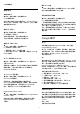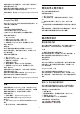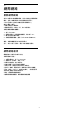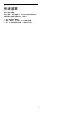User manual
Table Of Contents
若該應用程式不在首頁畫面上,您可以透過「應用程式」
頁面或應用程式列上的
將應用程式新增為喜愛項目來新增。部分 Google Play
產品與功能並非在所有國家/地區均提供。
如需詳細資訊,請前往 www.support.google.com/androidt
v
Google Play 商店
您可以從 Google Play 商店下載並安裝新的應用程式。部
分應用程式為免費提供。
必要準備
• 您的電視必須連接至網際網路
• 您必須在電視上使用 Google 帳戶登入
• 在您的 Google 帳戶新增信用卡以購買應用程式
若要安裝新應用程式…
1 - 按下 HOME。
2 - 選擇 Google Play 商店,並按下 OK。
3 - 選擇您要安裝的應用程式並按下 OK。
4 - 若要關閉 Google Play 商店,請重覆按 返回
或按下 EXIT。
家長監控
您可以根據使用者/購買者分級隱藏 Google Play
商店中的應用程式。選擇或更改分級時,必須輸入 PIN
(個人識別號碼)。
若要設定家長監護功能…
1 - 按下 HOME。
2 - 選擇 Google Play 商店,並按下 OK。
3 - 選擇設定 > 家長監控。
4 - 選擇要使用的分級。
5 - 當系統詢問時,請輸入 PIN (個人識別號碼)。
6 - 若要關閉 Google Play 商店,請重覆按 返回
或按下 EXIT。
若該應用程式不在首頁畫面上,您可以透過「應用程式」
頁面或應用程式列上的
將應用程式新增為喜愛項目來新增。部分 Google Play
產品與功能並非在所有國家/地區均提供。
如需詳細資訊,請前往 www.support.google.com/androidt
v
收費
若要透過電視在 Google Play 上付款,您必須在 Google
帳戶中新增付款方式,也就是信用卡 (美國以外)。當您購
買電影或電視節目時,即會向這張信用卡請款。
若要新增信用卡…
1 - 在您的電腦上,前往 accounts.google.com
並以您將在電視上使用 Google Play 的 Google
帳戶登入。
2 - 前往 wallet.google.com 將信用卡新增至您的 Google
帳戶。
3 - 輸入信用卡資料,並接受條款與條件。
9.3
開始或停止應用程式
您可從首頁畫面開始應用程式。
若要開始應用程式…
1 - 按下 HOME。
2 - 移至應用程式列,選擇要使用的應用程式,再按下
OK。
3 - 若要停止應用程式,請按下 返回,或按下
EXIT
,或使用應用程式本身專屬的離開/停止按鈕以停止應用程
式。
開啟首頁畫面時,背景應用程式/內容播放會停止。您必須
從首頁畫面中選擇該應用程式或內容以繼續。
9.4
鎖定應用程式
關於應用程式鎖
您可以鎖定兒童不宜的應用程式。您可以鎖定分級為 18
禁的應用程式,或在主選單中建立一組受限設定檔。
18 禁
18 禁應用程式鎖會在您嘗試啟動 18
禁分級的應用程式時,要求輸入 PIN (個人識別號碼)。此
鎖定功能僅適用於飛利浦應用程式中分級為 18
禁的應用程式。
受限設定檔
您可以在主選單建立一組受限設定檔,僅允許使用您指定
的應用程式。建立及開啟受限設定檔時,均需輸入 PIN
(個人識別號碼)。
Google Play 商店 - 分級
您可以根據使用者/購買者分級隱藏 Google Play
商店中的應用程式。選擇或更改分級時,必須輸入 PIN (
個人識別號碼)。分級的設定即決定了可以安裝的應用程式
項目。
鎖定 18 禁分級的應用程式
您可以鎖定飛利浦應用程式中分級為 18 禁的應用程式。
此設定可控制飛利浦應用程式隱私設定中的 18 禁設定。
若要鎖定 18 禁分級的應用程式…
1 - 選擇
設定
> 兒童限制觀看設定,選擇應用程式鎖,並按下 OK。
2 - 選擇開,並按下 OK。
3 - 如有需要請重複按下 (左) 來關閉選單。
如需詳細資訊,請在協助說明
中按下彩色鍵 關鍵字並搜尋
兒童限制觀看設定、應用程式鎖。
36